
デスクトップのエクセルファイルが開かない
昨日(2025/02/06)、いつものようにPCデスクトップのExcelファイルを開こうとしたら「ファイルにアクセスできませんでした。次のいずれかを確認してみてください」のエラーが出て開くことができない!
これは困ったぁ~!!
Excelメッセージに書かれている「ファイルは存在している」し、「読み専」なわけ無いし、「ファイル名」も変えてないし、いつも通りや~!ちゅうね~ん。なんで~??
いろいろ調べて試した結果、解決できたのでメモ残しておきます。
※私の知人も同事象が発生してたし、SNSでも同事象の方おられるので・・・
【事象】デスクトップのExcelファイルが開かない
Windows11のPCのデスクトップに保存したExcelファイルを開こうとすると
「ファイルにアクセスできませんでした。次のいずれかを確認してみてください」のメッセージが表示され、開くことができない。

【PC環境】
・Windows11 Home (24H2)
・Microsoft365 Excel Ver2502(ビルド18526.20024 クイック実行)
※Microsoft 365 Insider適用

【原因】Excel Ver2502のバグ
・Excel Ver2502のバグ(解決事象から推定)
※詳細:Microsoft365 Excel Ver2502(ビルド18526.20024 クイック実行)のバグ
【解決方法】Excel Ver2501へ戻す(ダウングレード)
・Excel Ver2501へ戻す(ダウングレード)
※詳細:Microsoft365 Excel Ver2501(ビルド18429.20132 クイック実行)
【作業手順】Excelのダウングレード手順
1.現在のExcel Verを確認する
Excelの「ファイル」タブの「アカウント」を表示するとVer2502 (ビルド18526.20024 クイック実行)がインストールされていることを確認。
また、Microsoft365 Insider参加の設定になっていることも確認。
上記画像(Ver. 2502)参照
2.Excelのダウングレード作業
①コマンドプロンプト画面起動(管理者として実行)
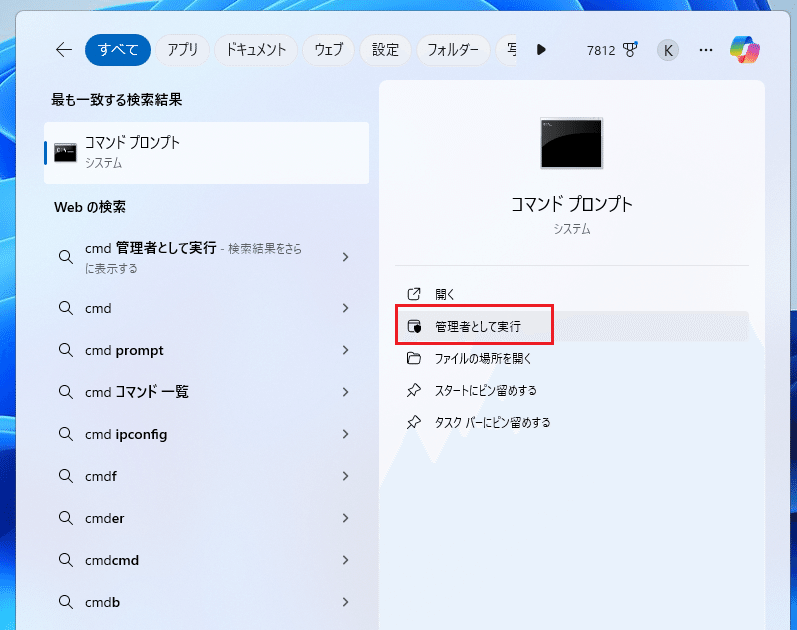
②Officeインストールディレクトリへ移動
cd %programfiles%\Common Files\Microsoft Shared\ClickToRun\

③以前のVerにする為のコマンド実行
officec2rclient.exe /update user updatetoversion=16.0.18429.20132


3.事象が解消していることを確認
デスクトップにあるExcelファイルが正常に開くことを確認します。
4.予防措置
念のために更新プログラムを無効にしておきます。
※バグが解消されていれば、有効に戻します。

以上、急遽作成したメモですが、自分自身の作業ログとしても残しておきます。
